win7电脑怎么更改磁盘卷标?
Hello!大家好,我是阿广,今天小编来分享一下“win7电脑怎么更改磁盘卷标?”这篇文章,我们每天分享有用的知识,下面小编就来分享一下吧,大家一起来学习吧!(⊃‿⊂)

原料/工具
magicbook
Windows 7
方法/步骤
第1步
1、先查看是谁占用了盘符!我们以下图为例。I盘如果跟光驱F更换下就完美解决了。如图所示:
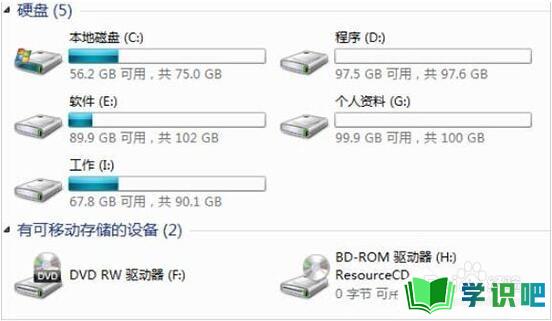
第2步
2、右击【我的电脑】。如图所示:
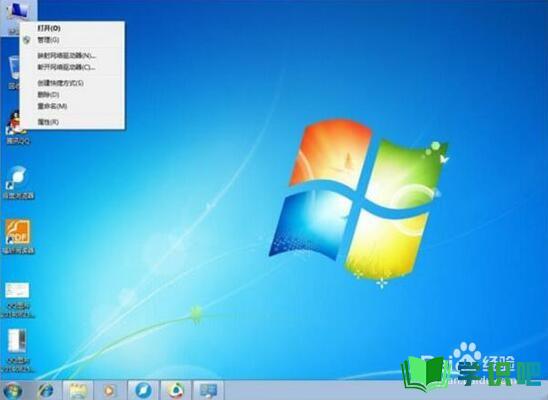
第3步
3、点击【管理】打开【计算机管理】。如图所示:

第4步
4、由于光驱占用了F,我们想要把I更改为F,必须先将F盘符腾空。右击【CDROM F光驱】,点击【更改驱动器号和路径】。如图所示:

第5步
5、在弹出的对话框点击【更改】。如图所示:

第6步
6、如下图随便给其分配一个卷标(驱动器号)。如图所示:
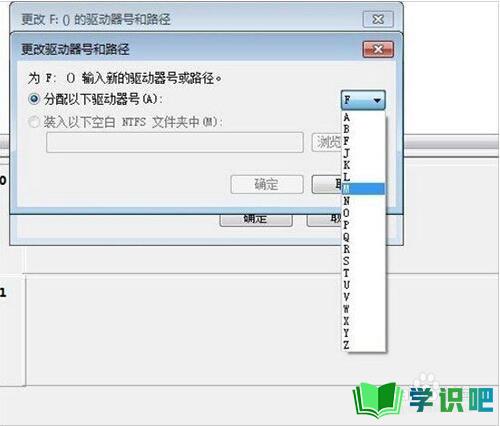
第7步
7、依【步骤4】-【步骤6】对I盘更换成F。如图所示:

第8步
8、重新将光驱盘符按以上方法更改卷标。打开电脑我们会发现卷标已经更改好了。如图所示:

温馨提示
以上就是“win7电脑怎么更改磁盘卷标?”这篇文章的所有内容了,相信大家也都认真的看完了,如果大家还有不懂的问题,可以通过搜索来获取更多相关的内容,最后记得给小编点个赞吧!(⊃‿⊂)
